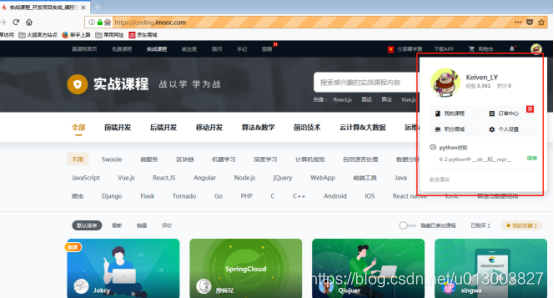版权声明:本文为博主原创文章,未经博主允许不得转载。 https://blog.csdn.net/u013003827/article/details/86303521
在之前的文章中,我们已经接触到了几个鼠标、键盘的简单操作了,如下:
- 点击(鼠标左键)页面按钮:click()
- 清空输入框:clear()
- 输入字符串:send_keys()
当然,对于鼠标事件中,我们熟悉的还有:右击、双击、悬停、拖动 等功能。在WebDriver中,是将这些关于鼠标操作的方法封装在ActionChains类中了。
ActionChains类提供了以下鼠标相关操作方法:
- perform(): 执行所有ActionChains中存储的行为
- context_click():右击
- double_click():双击
- drag_and_drop(source, target):将source移动到target
- move_to_element():悬停
- submit():提交表单(一般用于模拟 回车键)
注意: 操作鼠标时,首先需要先导入模块:from selenium.webdriver.common.action_chains import ActionChains,然后使用perform()方法执行ActionChains中的行为。
这里我们模拟一下鼠标悬停的操作方法。
以 慕课网 为例,先登录进去慕课网,然后将塑标悬停在个人头像的位置:
【代码】
# coding=utf-8
from selenium import webdriver
from selenium.webdriver.common.action_chains import ActionChains #鼠标操作需引入ActionChains类
import time
driver = webdriver.Firefox()
driver.get("https://coding.imooc.com/") # 打开慕课网
# ====== 定位到帐号密码登录按钮
driver.find_element_by_id("js-signin-btn").click()
time.sleep(5)
# ===== 定位到帐号密码登录框
username = driver.find_element_by_name("email")
username.clear()
username.send_keys("useName_XXXX")
password = driver.find_element_by_name("password")
password.clear()
password.send_keys("passWord_XXXX")
driver.find_element_by_xpath("//div[@id='signin']/div[2]/div/form/div[5]").click()
time.sleep(5)
# #定位到要悬停的元素(个人头像)
target = driver.find_element_by_xpath("//div[@id='login-area']/ul/li[2]/a/img")
ActionChains(driver).move_to_element(target).perform()
time.sleep(8)
driver.quit()
运行结果如下: